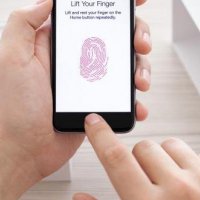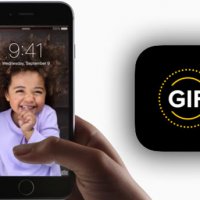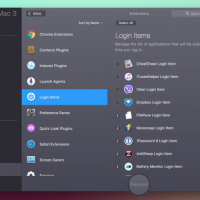اپل آیدی یکی از حیاتیترین و مهمترین مواردی است که شرکت اپل، اجازه ساختن آن را به کاربرهای خود داده تا بتوانند به کمک آن از اطلاعات شخصی دستگاه خود محافظت کنند. بالاخره این احتمال وجود دارد تا شما هم روزی مجبور شوید حساب آیکلاد خود را به هر دلیلی از روی آیفون یا آیپد خود حذف نمایید. بهعنوانمثال قصد دارید تا آیفون یا آیپد جدیدی خریده و دستگاه خود را به شخص دیگری بدهید. برای همین در این مطلب مراحل حذف حساب آیکلاد از روی یک آیفون یا آیپد در iOS 9 را آموزش میدهیم.
قدم اول
در آیفون یا آیپد به Setting > iCloud رفته و در انتهای صفحه گزینه Sign Out را انتخاب نمایید.
قدم دوم
بعد از این مرحله از شما سؤالی پرسیده میشود که میتوانید گزینه Sign Out را دوباره انتخاب نمایید.
قدم سوم
پنجره دیگری با دو گزینه Delete from My iPhone و Cancel به شما نشان داده میشود. گزینه اول را انتخاب نمایید.
قدم چهارم
یکبار دیگر پنجرهی دیگری نشان دادهشده و به شما هشدار میدهد که آیا قصد دارید تا اطلاعات سینک شده با آیکلاد خود را در آیفون یا آیپدتان نگهدارید یا خیر. در این حالت دو گزینه وجود دارد، درصورتیکه قصد دارید اطلاعات سینک شده در حساب آیکلاد را در آیفون یا آیپد خود نگهدارید گزینه Keep on My iPhone را انتخاب کنید. ولی درصورتیکه نیازی به این اطلاعات نداشته و بهعنوانمثال قصد دارید تا گوشی یا تبلت خود را به دست شخص دیگری بدهید حتماً گزینه Delete from My iPhone را انتخاب نمایید.
قدم پنجم
پس انتخاب این گزینه لازم است تا رمز اپل آیدی خود را یکبار دیگر وارد کنید.
به یاد داشته باشید که در صورت انتخاب گزینه Delete from My iPhone در قدم چهارم، اطلاعات سینک شده فقط از روی آیفون یا آیپد شما حذفشده و همچنان در حساب آیکلاد شما باقی خواهند ماند.